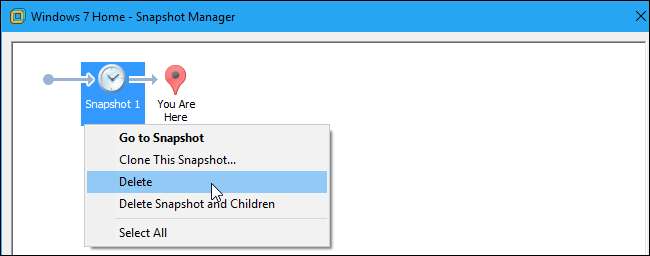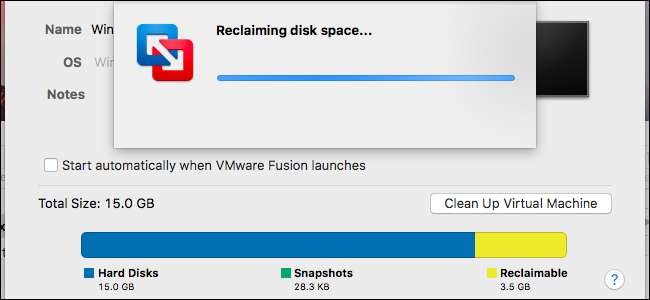
Par défaut, VMware crée des disques «évolutifs» dont la taille augmente à mesure que vous ajoutez des données. Malheureusement, ils ne diminuent pas automatiquement lorsque vous supprimez des données. Vous devrez nettoyer ou compacter vos disques pour libérer de l’espace sur votre disque dur.
Le processus est un peu différent sur les différentes versions de VMware. Nous couvrirons ici le processus pour VMware Player, VMware Fusion et VMware Workstation.
Avant de commencer, vous souhaiterez peut-être libérer de l'espace supplémentaire à l'intérieur de la machine virtuelle. Videz votre corbeille, désinstallez les programmes que vous n'utilisez pas et supprimer d'autres fichiers inutiles pour libérer de l'espace .
Tout d'abord, assurez-vous que vous n'utilisez pas de disque pré-alloué
EN RELATION: Comment convertir entre des disques préalloués et évolutifs dans VMware
Ce processus ne fonctionne qu'avec des disques évolutifs ou «épars». Les disques pré-alloués ont toujours leur taille maximale. Si vous avez un disque préalloué que vous souhaitez compacter, vous devrez le convertir en un disque évolutif avant de continuer.
Votre virtual machine a probablement un disque évolutif, cependant. VMware Player ne peut créer que des disques évolutifs, VMware Fusion utilise toujours des disques évolutifs à moins que vous n'allouiez l'espace disque dans les paramètres d'une machine virtuelle après sa création, et VMware Workstation crée des disques évolutifs à moins que vous n'accédez aux paramètres personnalisés et que vous cochez «Allouer tout l'espace disque maintenant ”Lors de la création d'une nouvelle machine virtuelle.
Sur VMware Workstation ou VMware Player, cliquez avec le bouton droit sur une machine virtuelle et sélectionnez «Paramètres». Vérifiez s'il est indiqué "Préalloué" à côté de la taille du disque dans la vue Résumé ou non.
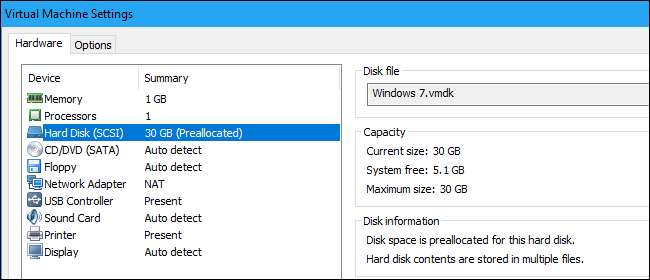
Sur VMware Fusion, sélectionnez une machine virtuelle et cliquez sur Machine virtuelle> Paramètres> Disque dur> Options avancées. Vérifiez si l'option «Pré-allouer de l'espace disque» sous Options avancées est cochée ou non.
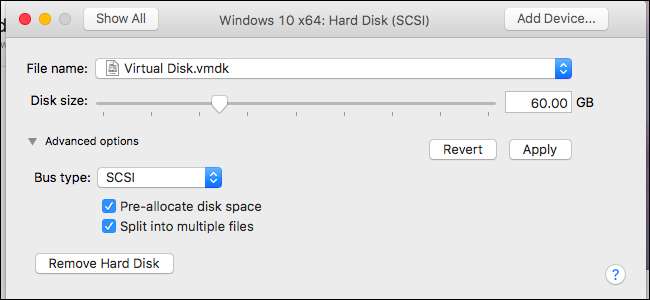
VMware Player
VMware Player ne dispose pas du bouton pratique «Nettoyer le disque» que vous verrez dans les produits VMware payants, mais vous pouvez toujours le faire avec quelques options dans son interface.
Dans VMware Player, mettez d'abord votre machine virtuelle hors tension. Vous ne pouvez pas compacter son disque s’il est allumé ou suspendu.
La machine virtuelle étant hors tension, sélectionnez-la et cliquez sur «Modifier les paramètres de la machine virtuelle», ou faites un clic droit dessus et sélectionnez «Paramètres».
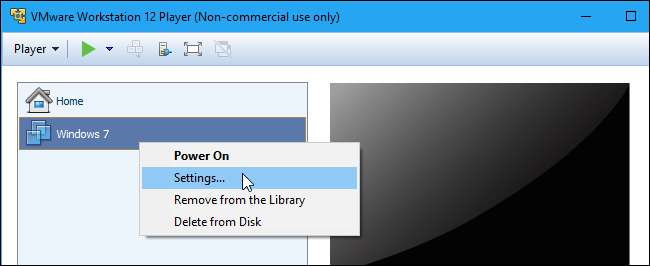
Cliquez sur l'option "Disque dur" dans la liste des périphériques sur l'onglet Matériel.
Tout d'abord, cliquez sur le bouton "Défragmenter" sous Utilitaires de disque pour défragmenter le disque de la machine virtuelle.
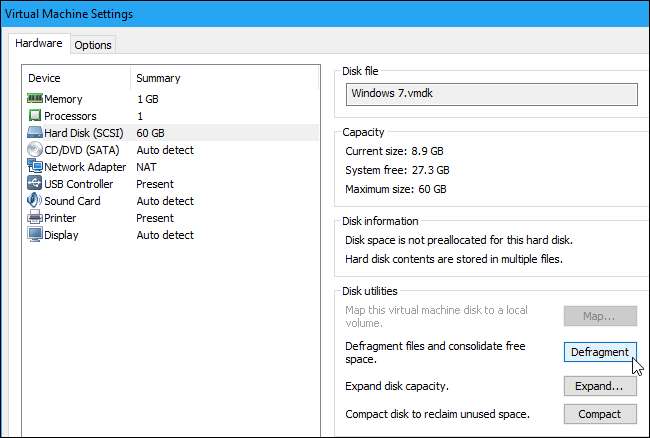
Lorsque VMware a terminé le processus de défragmentation, cliquez sur le bouton «Compact» sous Utilitaires de disque. VMware compactera les fichiers de disque dur virtuel (.vmdk) sous-jacents pour libérer de l'espace.
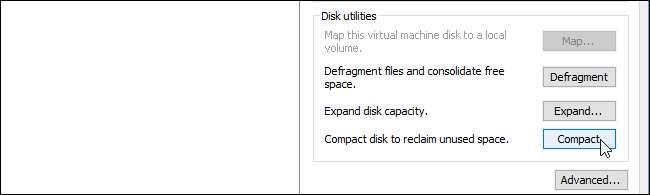
VMware Player ne prend pas en charge les instantanés, vous n'aurez donc aucun instantané occupant de l'espace supplémentaire sur votre ordinateur.
VMware Fusion
Dans VMware Fusion, mettez d'abord une machine virtuelle hors tension. Vous ne pouvez pas faire cela lorsqu'une machine virtuelle est sous tension ou suspendue.
Dans la fenêtre principale de VMware Fusion, sélectionnez une machine virtuelle et cliquez sur l'icône «Actualiser l'espace disque» à droite de son utilisation du disque, dans le coin inférieur droit de la fenêtre. Vous ne verrez pas d'informations à jour sur l'utilisation du disque pour la machine virtuelle tant que vous n'aurez pas fait cela.
Les données jaunes «récupérables» représentent la quantité d'espace que vous pouvez libérer en nettoyant votre machine virtuelle. Si votre machine virtuelle dispose d'un espace libre que vous pouvez récupérer, un message "Nettoyage recommandé" s'affiche en bas de la fenêtre. Cliquez dessus pour continuer.
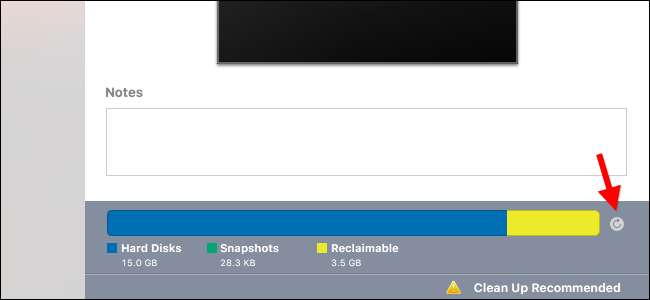
Cliquez sur le bouton «Nettoyer la machine virtuelle» dans la fenêtre qui apparaît. VMware nettoiera automatiquement votre machine virtuelle et vous libérerez la quantité d'espace qui apparaîtra comme "récupérable" ici.
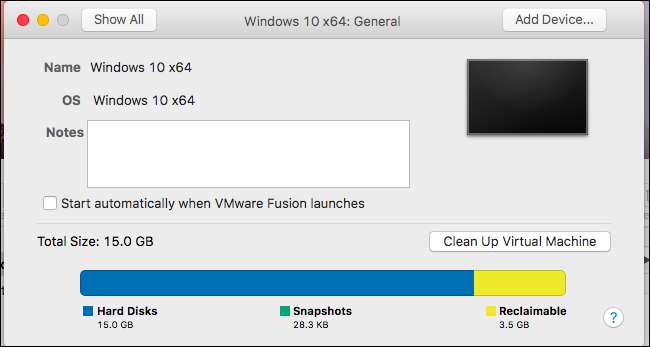
VMware Fusion vous permet également de créer des instantanés, qui capturent l'état d'une machine virtuelle à un moment donné. Si ceux-ci utilisent beaucoup d'espace selon les informations sur l'utilisation du disque ici, vous pouvez supprimer des instantanés pour libérer de l'espace si vous n'en avez plus besoin.
Pour afficher des instantanés, sélectionnez une machine virtuelle dans la fenêtre principale de la bibliothèque de machines virtuelles et cliquez sur le bouton «Snapshots» de la barre d'outils. Sélectionnez un instantané et cliquez sur «Supprimer» pour le supprimer.
Vous ne pourrez bien sûr pas restaurer votre machine virtuelle à ce moment-là après la suppression de l'instantané.
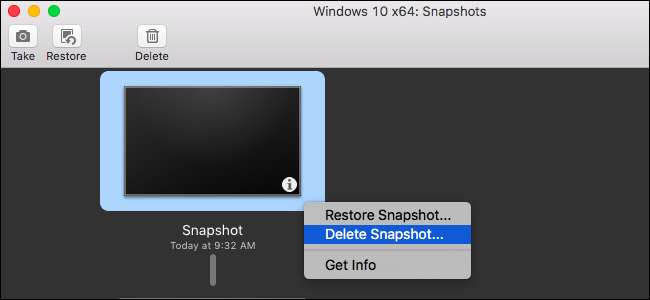
Station de travail VMware
Dans VMware Workstation, mettez d'abord hors tension la machine virtuelle que vous souhaitez compacter. Vous ne pouvez pas terminer ce processus s'il est sous tension ou suspendu.
Sélectionnez la machine virtuelle que vous souhaitez compacter dans la fenêtre principale et cliquez sur VM> Gérer> Nettoyer les disques.
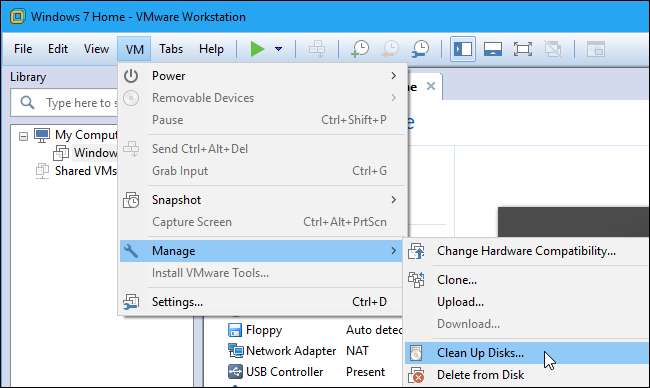
L’outil analysera le disque de la machine virtuelle sélectionnée et vous montrera combien d’espace vous pouvez récupérer. Pour récupérer de l'espace, cliquez sur «Nettoyer maintenant».
Si aucun espace ne peut être libéré, vous verrez à la place un message "Le nettoyage n'est pas nécessaire".
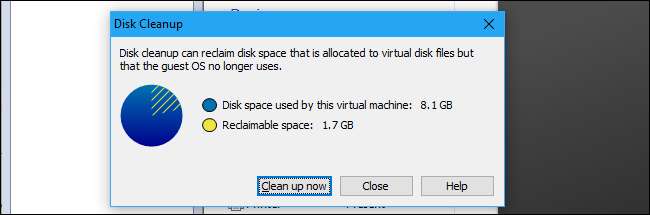
VMware Workstation vous permet également de créer des instantanés, qui contiennent un «instantané» complet de l'état d'une machine virtuelle au moment où vous les avez créés. Ceux-ci peuvent prendre beaucoup de place si la machine virtuelle a considérablement changé depuis lors. Vous pouvez libérer de l'espace supplémentaire en supprimant les instantanés dont vous n'avez plus besoin.
Pour afficher les instantanés d'une machine virtuelle, sélectionnez la machine virtuelle dans VMware Workstation et cliquez sur VM> Snapshot> Snapshot Manager.
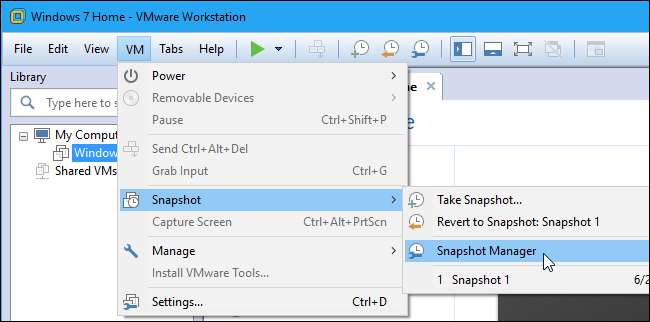
Pour supprimer un instantané dont vous n'avez plus besoin, cliquez dessus avec le bouton droit de la souris dans la fenêtre Snapshot Manager et sélectionnez «Supprimer». Il sera supprimé de votre ordinateur.
Vous ne pourrez bien sûr pas restaurer votre machine virtuelle à ce point dans le temps après avoir supprimé l'instantané.